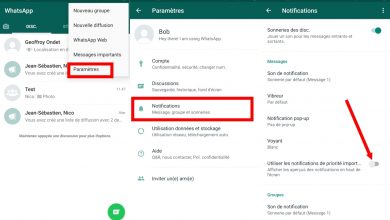Guide pour configurer votre nouveau smartphone Android
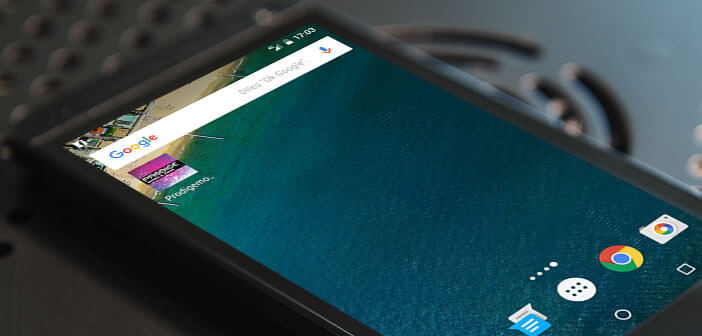
Chaque fois qu’un nouveau smartphone Android tombe entre nos mains , que ce soit un achat personnel ou un cadeau, nous devons configurer l’appareil sous une multitude d’aspects, du démarrage du système d’exploitation au passage de nos contacts, en passant par la configuration de la connexion Internet ou la personnalisation de l’appareil. Interface.
Par conséquent, nous vous proposons un guide complet avec les étapes les plus importantes lors de la configuration de votre nouveau smartphone Android, une série d’astuces que vous ne devez pas perdre de vue si vous souhaitez sortir votre mobile avec toutes les garanties. Voici le guide définitif pour configurer votre nouveau smartphone Android .
Assistant de configuration Android
Heureusement, les smartphones Android ont leur propre assistant de configuration qui nous guide pas à pas pour rendre le processus de préparation de notre nouveau terminal plus facile et plus léger. Mais en raison des nombreuses étapes à suivre, il est conseillé d’avoir un guide sous la main pour nous aider à répondre aux questions suivantes.
Choisissez la langue
La première étape à franchir est le choix de notre langue et, dans certains cas et selon les versions, de la région où nous nous trouvons. Nous pouvons également configurer les options d’accessibilité en fonction de nos besoins et au cas où nous aurions besoin d’une assistance supplémentaire.
Connecter à Internet
La prochaine étape nous demandera d’ accéder à la carte SIM , bien que nous puissions toujours la sauvegarder pour la fin. Ainsi, si l’on appuie sur Skip , on peut effectuer les opérations correspondant à la carte SIM, qui peut être MicroSIM ou NanoSIM . Si nous constatons que notre ancienne carte SIM ne rentre pas dans le nouveau terminal, nous pouvons toujours choisir un adaptateur ou demander à notre opérateur un duplicata dans le nouveau format .
Nous pouvons désormais connecter notre smartphone à Internet. Le plus conseillé est de le faire via un réseau WiFi afin de ne pas dépasser le coût des données de notre réseau mobile, car il est très probable que nous devrons télécharger suffisamment de données. Ainsi, il suffit de rechercher notre réseau et d’insérer le mot de passe correspondant.
Connectez-vous à Google
Maintenant, nous avons deux options: configurer le mobile à partir de zéro ou récupérer les informations de notre terminal précédent . Une fois que nous en sommes bien conscients, nous devons nous connecter avec notre compte Google ou, si nous n’en avons pas encore, en créer un. Heureusement, si nous entrons dans notre compte Google, le terminal synchronisera nos données de contact, e-mails, événements, etc. Aussi, si nous avions déjà un smartphone Android avec l’option de sauvegarde activée , notre smartphone apparaîtra dans la liste des appareils précédents. Ainsi, nous récupérerons les applications installées ou nous pourrons choisir celles que nous voulons ou non installer sur notre nouvel Android.
Sécurité du terminal
Il est maintenant temps de décider du système de sécurité de notre nouveau smartphone Android. Dans les appareils les plus modernes dotés d’un lecteur d’empreintes digitales, nous pouvons enregistrer notre propre empreinte digitale pour accéder au mobile de la manière la plus rapide et la plus confortable. Nous pouvons également opter pour les méthodes plus traditionnelles comme une combinaison numérique ou une séquence de points de notre choix. Une fois le système décidé, nous devrons configurer une méthode de déverrouillage secondaire.
Services Google
Ce sont les contrats d’utilisation typiques des entreprises. Normalement, nous passons tous les petits caractères au bouton virtuel J’accepte , même si cela ne fait pas de mal de lire ses différentes sections. Toutes les sections peuvent être configurées ultérieurement à partir des paramètres du smartphone, telles que la sauvegarde sur le lecteur , l’ emplacement , le Bluetooth ou l’ envoi de données système à Google .
Assistant Google
Et nous arrivons à la dernière étape, où nous pouvons autoriser ou non l’Assistant Google à stocker notre historique des positions . Cette fonctionnalité stocke nos visites à différents endroits pour nous offrir des informations beaucoup plus personnalisées en temps réel . Ce sera notre décision si nous voulons que Google nous localise à tout moment ou non. Bien sûr, nous pouvons toujours supprimer l’historique de localisation via les paramètres du terminal.